آموزش اوبونتو : راهنمایی جامع و قدم به قدم
سلام دوستان! امروز می خواهیم یک سفر جذاب به دنیای سیستم عامل های متن باز داشته باشیم و با اوبونتو بیشتر آشنا بشیم. اگر تازه وارد این دنیا شدید یا دوست دارید اطلاعات تان را تکمیل کنید و به دنبال آموزش linux هستید؛ این مقاله برای شماست. با ما همراه باشید تا هم اطلاعات کسب کنید و هم کارهای عملی برای نصب و استفاده از اوبونتو انجام دهید.

اوبونتو چیست و چرا باید از آن استفاده کنیم؟
اوبونتو یکی از محبوب ترین توزیع های لینوکس است که به دلیل رایگان بودن امنیت بالا و متن باز بودن مورد توجه کاربران قرار گرفته. برای کسانی که دنبال یک سیستم عامل سریع و پایدار برای کارهای روزمره برنامه نویسی یا حتی سرور هستند اوبونتو یک انتخاب عالی است.
مزایا :
- رایگان و متن باز : دیگر نیازی به خرید لایسنس ندارید.
- امنیت بالا : ویروس ها در لینوکس عملاً جایی ندارند.
- پشتیبانی از نرم افزارهای متنوع : مناسب برای برنامه نویسان طراحان و کاربران عادی.
پیش نیازهای نصب اوبونتو
- یک فلش USB با حداقل ۸ گیگابایت حافظه
- سیستمی که قابلیت بوت از USB را داشته باشد
- اینترنت برای دانلود فایل ISO اوبونتو
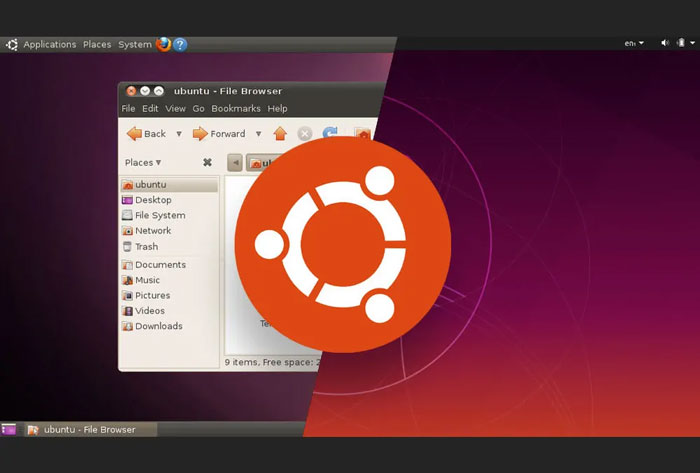
دانلود و آماده سازی فایل ISO
دانلود اوبونتو
ابتدا از وب سایت رسمی اوبونتو آخرین نسخه را دانلود کنید : Ubuntu Official Website
ساخت فلش Bootable
برای ساخت فلش Bootable نرم افزار Rufus (برای ویندوز) یا Balena Etcher (برای هر سیستم عامل) را استفاده کنید.
- نرم افزار را باز کنید.
- فایل ISO اوبونتو را انتخاب کنید.
- فلش USB را به سیستم متصل کرده و در نرم افزار انتخاب کنید.
- گزینه Start را بزنید و منتظر بمانید تا فرآیند تمام شود.
نصب اوبونتو روی سیستم
- وارد BIOS شوید : سیستم را ری استارت کنید و کلید مربوط به BIOS (معمولاً F۲ Del یا Esc) را بزنید.
- تنظیمات Boot : فلش USB را به عنوان اولویت بوت انتخاب کنید.
- شروع نصب :
- سیستم با فلش USB بوت می شود.
- گزینه Try Ubuntu (برای آزمایش بدون نصب) یا Install Ubuntu را انتخاب کنید.
- انتخاب زبان و تنظیمات اولیه :
- زبان مورد نظر (مثل فارسی یا انگلیسی) را انتخاب کنید.
- نوع نصب : گزینه Normal installation برای استفاده های عادی کافی است.
- پارتیشن بندی :
- اگر می خواهید اوبونتو کنار ویندوز نصب شود گزینه Install alongside Windows را انتخاب کنید.
- برای حذف ویندوز و نصب فقط اوبونتو گزینه Erase disk and install Ubuntu را انتخاب کنید.
- تنظیمات کاربری :
- نام کاربری و رمز عبور خود را تنظیم کنید.
- منتظر بمانید تا نصب تمام شود و سیستم را ری استارت کنید.
آشنایی با محیط کاربری اوبونتو
اوبونتو از GNOME Desktop Environment استفاده می کند. نوار ابزار بالا منوی اپلیکیشن ها و پنل های کناری همه در دسترس شما هستند.
کارهایی که می توانید بعد از نصب انجام دهید :
- نصب نرم افزارهای محبوب با Ubuntu Software.
- استفاده از ترمینال برای نصب بسته های موردنیاز.
- تغییر تم و آیکون ها برای شخصی سازی محیط.
نصب نرم افزارهای ضروری
در اوبونتو می توانید از طریق ترمینال یا Ubuntu Software Center نرم افزار نصب کنید.
مثال : نصب مرورگر کروم
- وارد سایت گوگل کروم شوید و نسخه لینوکس را دانلود کنید.
- فایل .deb را باز کنید و روی گزینه Install کلیک کنید.
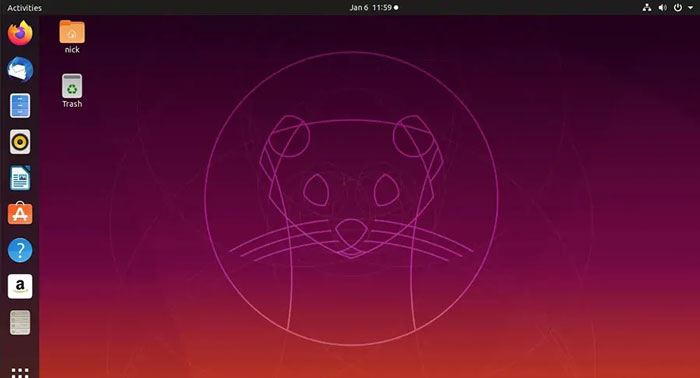
نصب درایورها
اوبونتو به صورت خودکار بسیاری از درایورها را شناسایی می کند. اما اگر سخت افزار خاصی دارید :
- به Settings > Additional Drivers بروید.
- درایور مناسب را انتخاب و نصب کنید.
جدول مقایسه اوبونتو و ویندوز
|
ویژگی ها |
اوبونتو |
ویندوز |
|
هزینه |
رایگان |
نیاز به خرید لایسنس |
|
امنیت |
بسیار بالا |
آسیب پذیری بیشتر |
|
کاربری |
مناسب توسعه دهندگان و کاربران عادی |
عمومی |
|
سفارشی سازی |
گسترده |
محدود |
راهنمای رفع مشکلات رایج
۱. مشکل در اتصال به اینترنت
- بررسی کنید که درایور شبکه نصب باشد.
- دستور زیر را در ترمینال وارد کنید :
bash
Copy code
sudo apt update && sudo apt install -y network-manager
۲. مشکل در نصب نرم افزارها
- مطمئن شوید که مخازن به روز هستند :
bash
Copy code
sudo apt update && sudo apt upgrade
سوالات متداول
۱. آیا اوبونتو برای بازی مناسب است؟ اوبونتو از پلتفرم های مانند Steam پشتیبانی می کند اما بازی های زیادی برای لینوکس بهینه نشده اند.
۲. آیا می توان اوبونتو را روی یک فلش USB نصب کرد؟ بله با استفاده از ابزارهای مثل Rufus یا Etcher می توانید اوبونتو را روی یک فلش نصب کنید و از آن به عنوان سیستم عامل قابل حمل استفاده کنید.
۳. آیا نرم افزارهای ویندوز روی اوبونتو اجرا می شوند؟ با استفاده از برنامه Wine یا Proton می توانید برخی از نرم افزارها و بازی های ویندوز را روی اوبونتو اجرا کنید.
امیدوارم این مقاله به شما کمک کرده باشد تا اولین قدم ها را در دنیای اوبونتو بردارید. اگر سوالی دارید در بخش کامنت ها بپرسید. موفق باشید! 😊
آیا شما به دنبال کسب اطلاعات بیشتر در مورد "آموزش اوبونتو" هستید؟ با کلیک بر روی تکنولوژی, کسب و کار ایرانی، به دنبال مطالب مرتبط با این موضوع هستید؟ با کلیک بر روی دسته بندی های مرتبط، محتواهای دیگری را کشف کنید. همچنین، ممکن است در این دسته بندی، سریال ها، فیلم ها، کتاب ها و مقالات مفیدی نیز برای شما قرار داشته باشند. بنابراین، همین حالا برای کشف دنیای جذاب و گسترده ی محتواهای مرتبط با "آموزش اوبونتو"، کلیک کنید.